钻孔资料生成三维地质模型
- 项目图示
- 图层管道

| 1 算例简介 2 操作步骤 2.1 新建项目 2.2 导入边界条件 2.3 导入抽水井 2.4 导入非稳定流模型结果 3 小结 |
|---|
算例简介
本算例使用钻孔描述表格文件作为输入,最终生成三维地层定类模型。
操作步骤
新建项目
- 打开Envifusion软件,若软件界面仍有其他项目,点击菜单栏
按钮关闭当前项目文件。
导入钻孔数据
点击开始->导入数据
,选择Lithology.csv文件,单击应用,导入模型,生成Lithology.csv图层。在视图2中以表格形式可查看其包含内容如下:
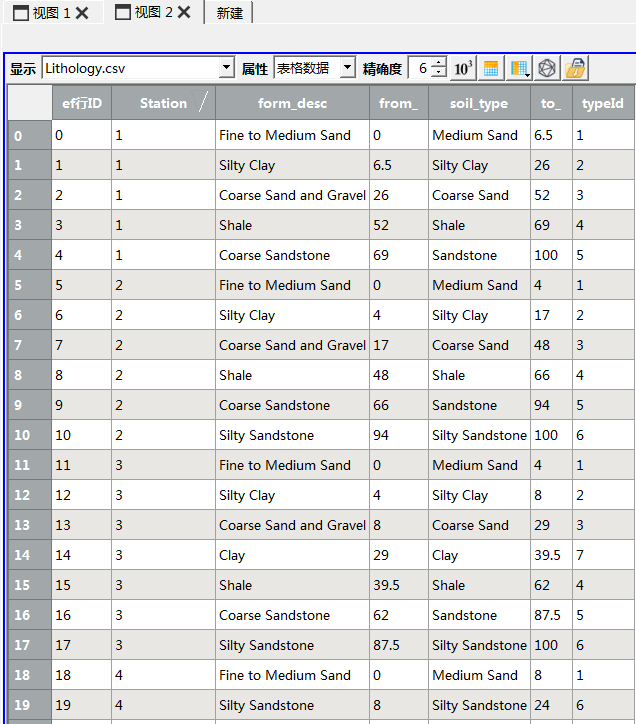
此文件中包含钻孔站点编号、分段深度以及对应的地层属性。
点击开始->导入数据
,选择Station.csv文件,单击应用,导入模型,生成Station.csv图层。在视图2中以表格形式可查看其包含内容如下:
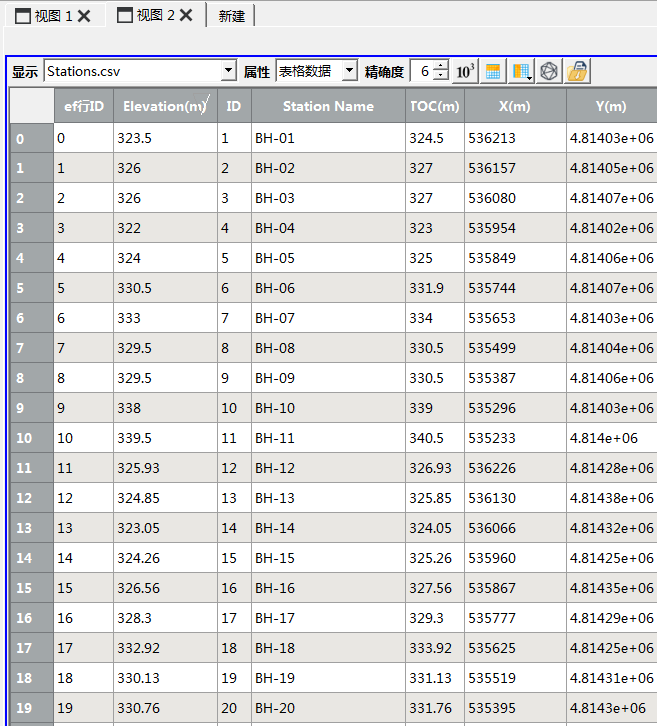
此文件中包含钻孔站点编号、站点位置、站点名称、井口标高、高程值等信息。
选中Lithology.csv图层,点击通用工具箱->属性->属性检索,在选择图层窗口中,目标图层选择Lithology.csv图层,源图层选择Station.csv图层,单击确定,生成属性检索1图层。在属性面板中,目标类型设置为表格数据,关键字段选择Station,源类型选择表格数据,匹配字段选择ID,表格属性全部选择,单击应用。
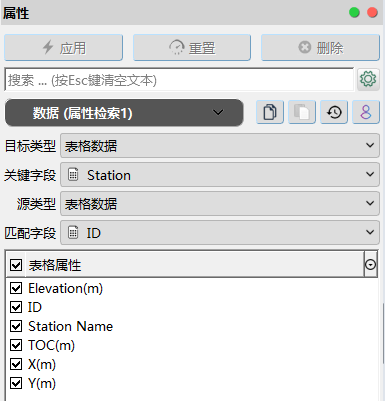
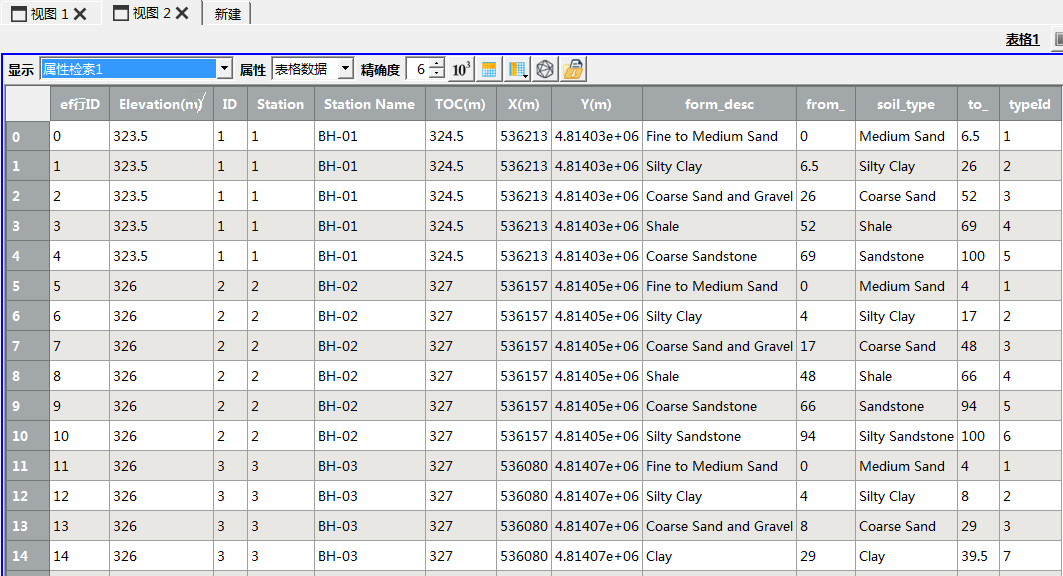
在视图2中以表格形式查看,可以看到检索后的数据包含了两个表格的全部内容。
选中属性检索1图层,对其进行三次计算器快速操作,分别用来生成每个钻孔同一岩性的长度length,开始from_elev和结束埋深to_elev,生成计算器1,计算器2和计算器3图层。

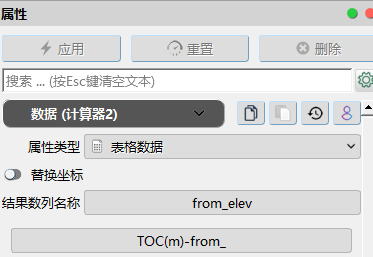
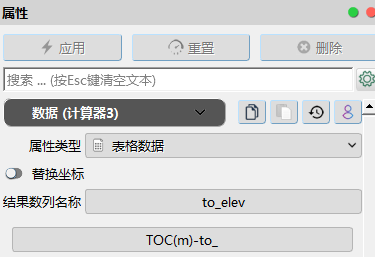
创建地层
选中计算器3图层,点击通用工具箱->散点->表格->散点,或者在管道面板中,右击计算器3图层,选择快速操作,输入要执行的命令关键词:表格,选择对应的命令表格->散点,生成表格->散点1图层,在属性面板中对XYZ坐标进行一一匹配,单击应用。在视图1窗口中可以看到其点位分布。
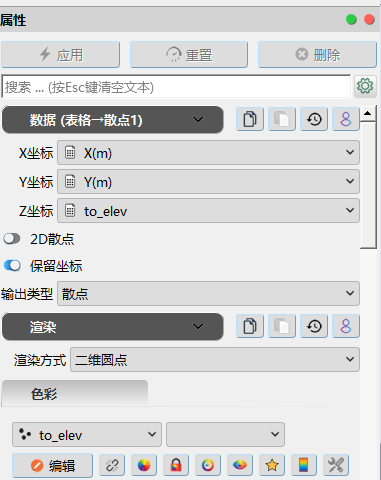
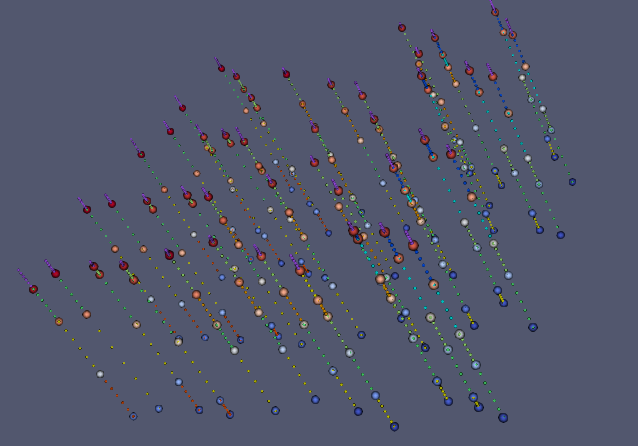
选择表格->散点1图层,点击通用工具箱->空间拓扑->空间变换,或者在管道面板中,右击表格->散点1图层,选择快速操作,输入要执行的命令关键词:空间变换,选择对应的命令空间变换,生成空间变换1图层。在该图层属性面板中,将Z方向缩放调整为100。此缩放是为了避免空间数据插值时受到上下方向的数据影响。在视图1中可以查看空间变换后的分布。
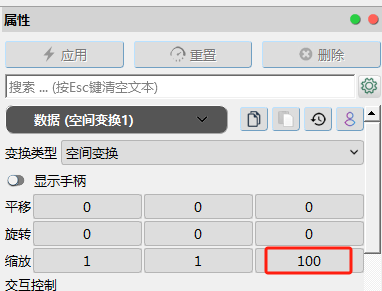
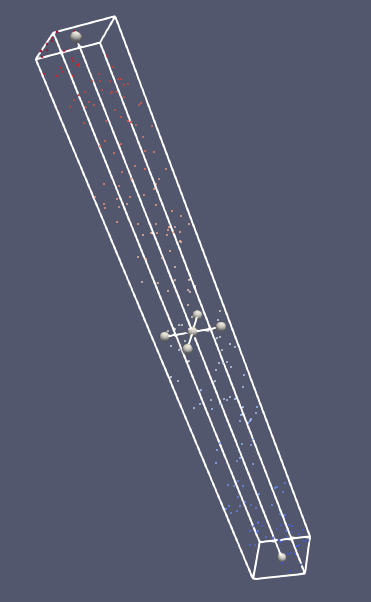
选择空间变换1图层,对其进行散点->线段(高级拉伸)快速操作,生成散点->线段(高级拉伸)1图层,在其属性面板中,设置精度为6,长度缩放系数为100,坐标变换Z方向的缩放设置为0.05,单击应用。
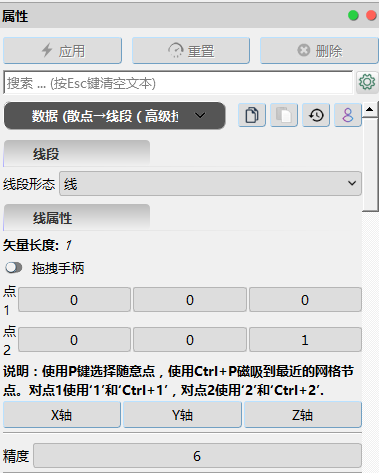
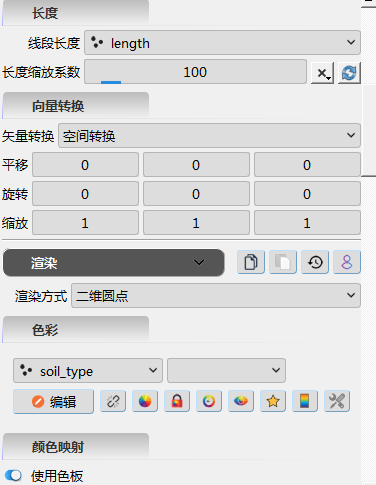

选择散点->线段(高级拉伸)1图层,进行散点->均匀网格(分区)快速操作,生成散点->均匀网格(分区)1图层,其属性面板中需指定遇到无效点时的处理方式。
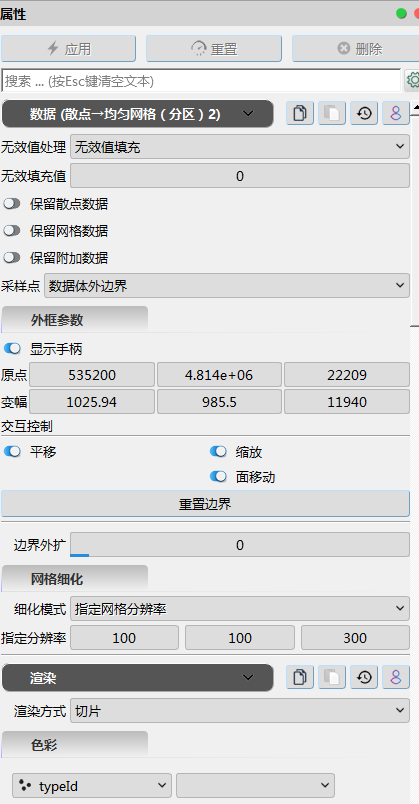
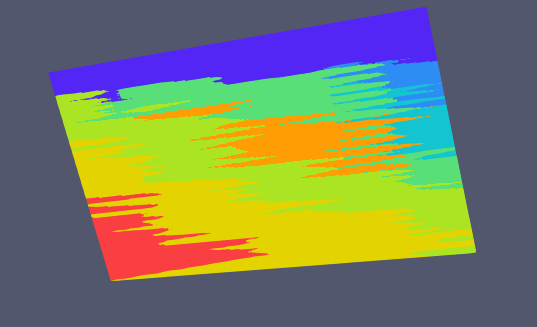
选择散点->均匀网格(分区)1图层,对其进行空间变换快速操作,在空间变换4图层的面板中,Z方向缩放设置为0.05,单击应用。并用曲面形式,显示typeid内容。
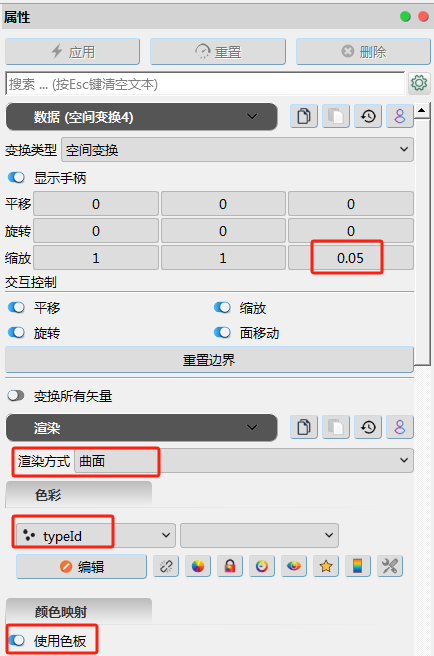
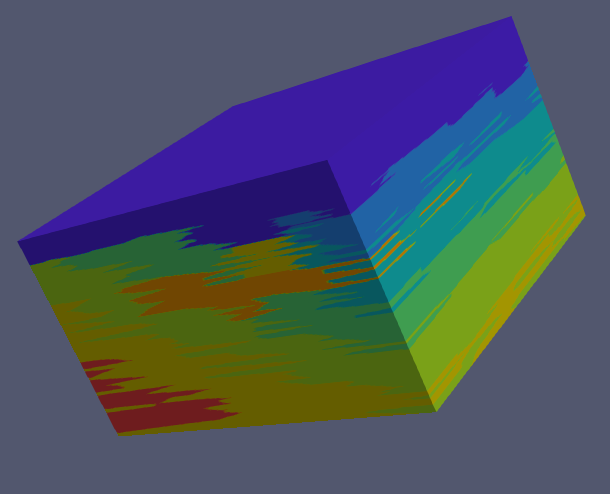
选中空间变换4图层,对其进行定类边界快速操作,生成结构网格->定类边界1图层,在其属性面板中,定类数列选择typeId,边界值选择2,即使用ID值为2的这一类岩性数据创建地层。
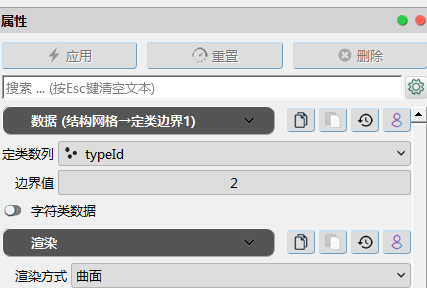
选中结构网格->定类边界1图层,对其进行去锯齿平滑快速操作,生成曲面->曲面(去锯齿平滑)1图层,在其属性面板中,选择滤波次数,单击应用。需注意,数值越高,曲面越平滑,也越失真,用户需根据具体项目情况进行设置。
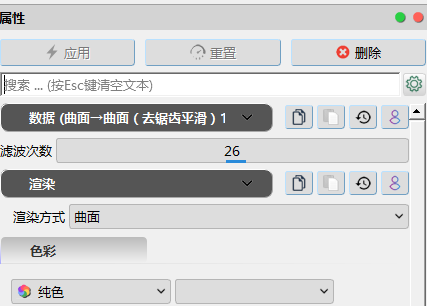
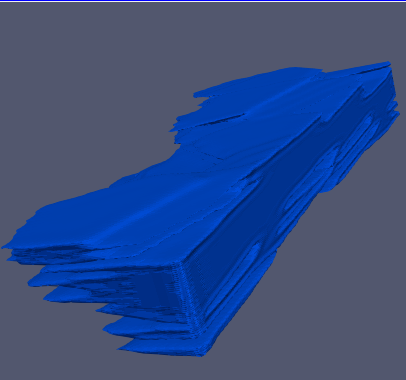
接下来,分别选中空间变换4图层,按照上述操作,再进行三次定类边界和去锯齿平滑操作,生成定类边界2、3、4图层和去锯齿平滑2、3、4图层,其图层关系如下图所示:
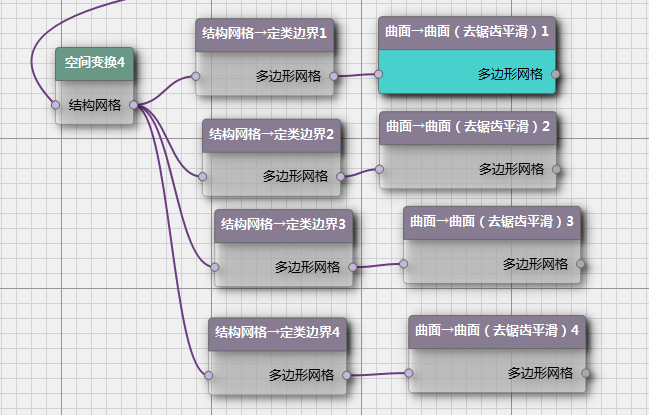
其中定类边界2、3、4中选择的typeId分别为8、7、6。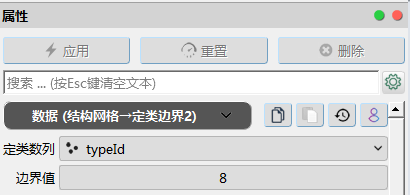
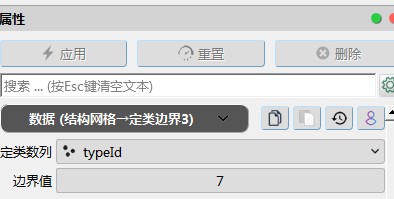
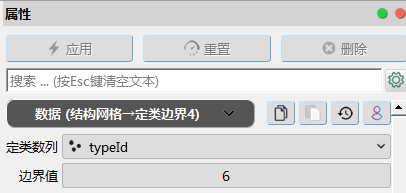
去锯齿平滑后,三个地层分别为如下显示,部分地层可以设置透明度,便于更好展示:

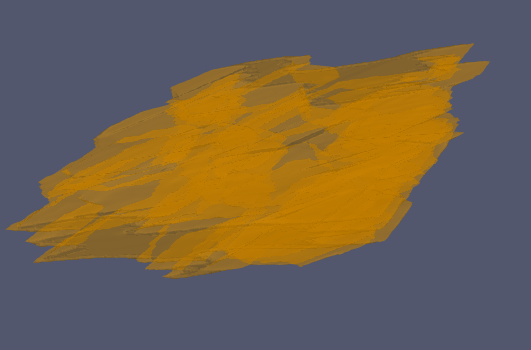
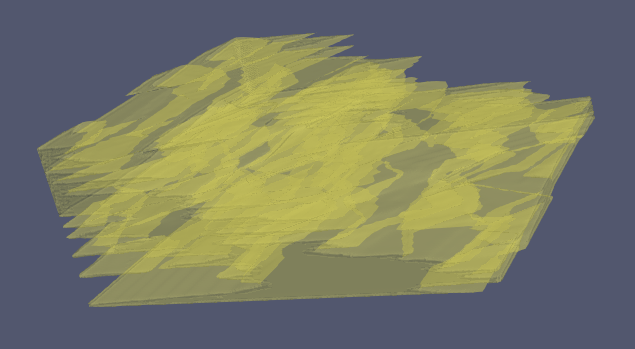
导入卫图
点击开始->导入数据
,选择Airport_basemap.bmp文件。图层面板中生成Airport_basemap.bmp图层,单击应用。
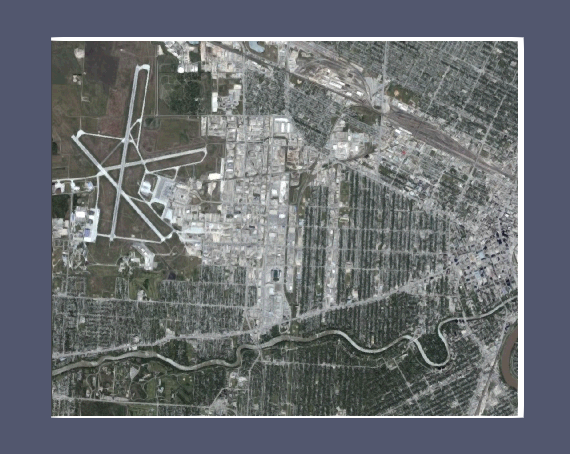
选择Airport_basemap.bmp图层,进行提取子网格快去操作,将周围不需要的区域删除掉。
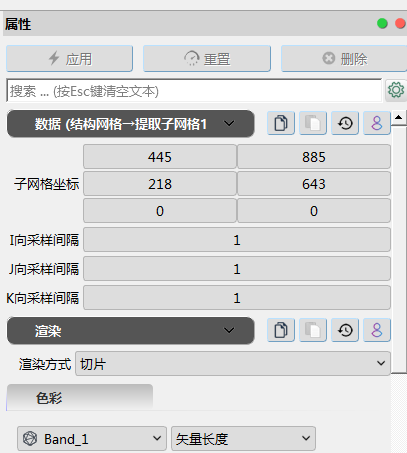
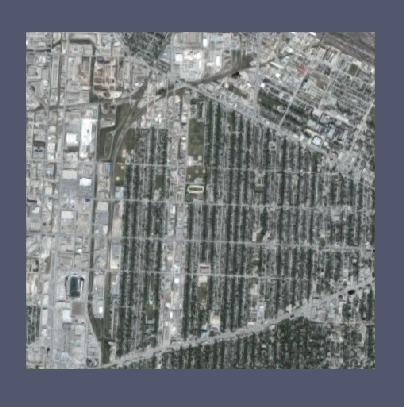
接下来需要使用上一步导入的钻孔数据,对卫图进行高程赋值。
选中表格->散点1图层,进行空间变换快速操作,生成空间变换2图层。在其属性面板中的Z方向缩放设置为5。
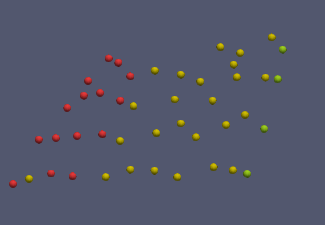
选中空间变换2图层,进行克里金采样快速操作,生成克里金采样1图层,数据体选择空间变换2图层,采样体选择提取子网格1图层,单击确定。属性面板中,时间来源选择采样体,采样属性选择TOC。
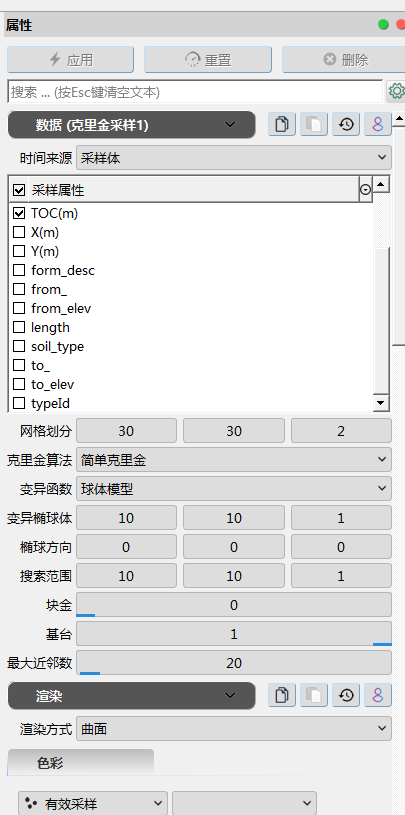
选中克里金采样1图层,进行阈值裁切快速操作,生成阈值裁切1图层。
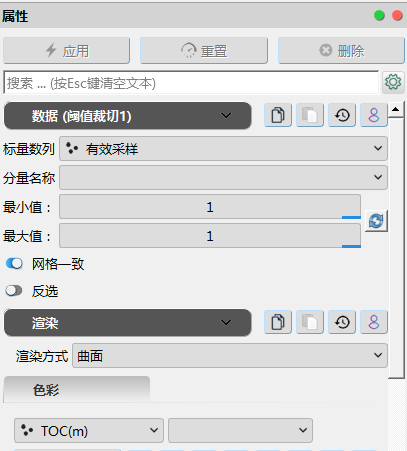
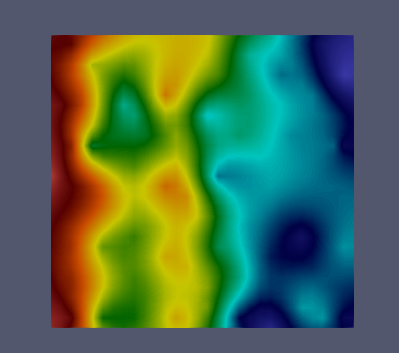
选中阈值裁切1图层,进行标量扭曲操作,生成标量扭曲1图层。通过使用TOC数据,对地表卫图进行相应的高程扭曲展示。
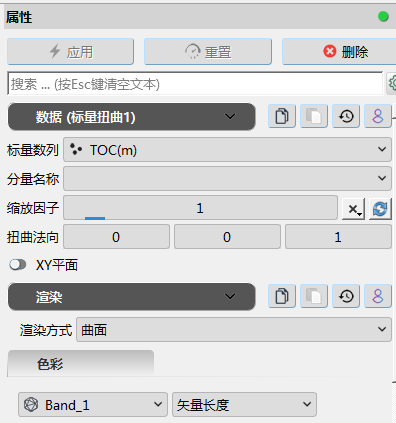

选中需要展示的图层,可以看到利用钻孔数据生成的地层模型如下所示:

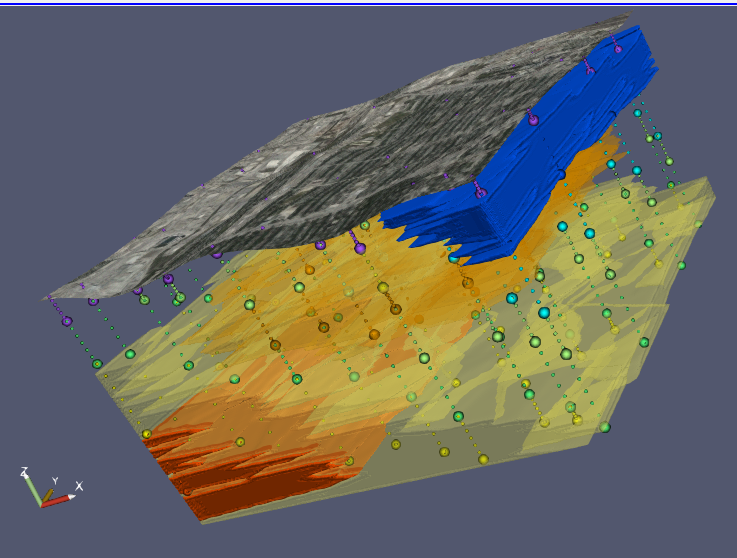
小结
完成本指南中的算例后,可以学到以下内容:
- 如何导入卫图,并进行相应的高程变换;
- 如何导入钻孔数据,并互相进行属性检索;
- 如何使用定类边界,利用钻孔岩性分类创建对应地层。